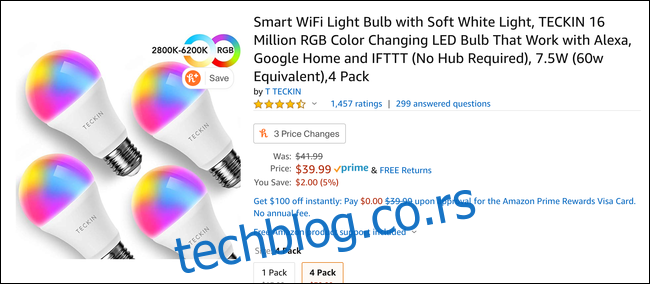Многи паметни уређаји прескачу подршку за Аппле ХомеКит и интегришу се само са Алека, Гоогле и другим платформама. Са овим Распберри Пи хаком, међутим, можете додати подршку за ХомеКит на било који паметни уређај са софтвером Хомебридге отвореног кода.
Преглед садржаја
ХомеКит за било који паметни уређај
Ако сте алл-ин на ХомеКит-у, један велики проблем је колико мало паметних уређаја то подржава. На пример, једина ствар која спречава неке јефтине паметне сијалице је недостатак подршке за ХомеКит. Амазонов избор за „паметну сијалицу“ је а четири паковања од ТЕЦКИН, која у тренутку писања овог текста кошта око 40 долара — мање од једне ЛИФКС сијалице.
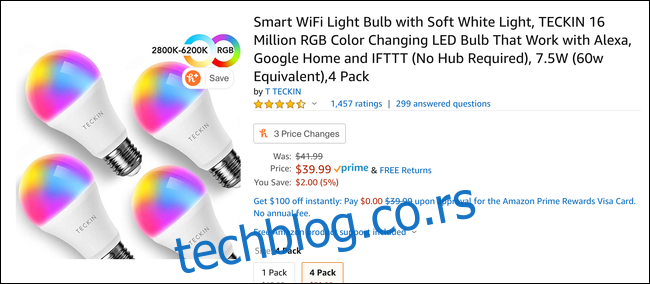
Наравно, нису тако премиум као ЛИФКС; боје нису тако живе и емитују звучно зујање у купатилу, али за 10 долара по комаду, оне су прилично ненадмашне вредности.
Главни проблем је, међутим, што немају подршку за ХомеКит. Нису сасвим глупи – раде са Гоогле Хоме, Алека, ИФТТТ и апликацијом произвођача. Добре су за некога ко има само ТЕЦКИН паметне сијалице.
Међутим, пошто им не можете приступити из ХомеКит-а, не можете да их контролишете из апликације Хоме, виџета у Контролном центру или Сири. Такође их не можете укључити у сцене са сијалицама других брендова или их користити у аутоматизацији. Ако сте већ уложили у ХомеКит, ово је највероватније пропуст.
Упознајте Хомебридге
Срећом, постоји хак који ове посебне сијалице чини много кориснијим. ХомеКит АПИ дозвољава уређаје који се називају мостови, нпр овај од Пхилипс Хуе, за повезивање дечјих уређаја који раде на другим протоколима. Једноставно додате мост као уређај у ХомеКит-у и он региструје свако светло повезано са њим у ХомеКит-у. Кад год дате захтев за ажурирање светла, ваш телефон разговара са мостом, а мост разговара са светлом.
Дакле, мост само преноси информације са једног АПИ-ја на други. Пошто можете да контролишете ТЕЦКИН сијалице преко интернета, потпуно је могуће да их повежете са ХомеКит-ом само помоћу софтвера — није потребан власнички хардвер.
Ако имате Распберри Пи около (5 долара Пи Зеро је у реду), можете га поставити као мост са оквиром тзв Хомебридге. Ова лагана, НодеЈС апликација емулира ХомеКит АПИ и прослеђује захтеве вашим паметним уређајима који нису ХомеКит.
У суштини, покрећете га на Пи, а он додаје сваки „глупи“ уређај у апликацију Хоме. Када покушате да контролишете сијалицу преко апликације Хоме или Сири, Хомебридге разговара са уређајима уместо вас. Након што сте га подесили, то је као да је уређај уопште имао подршку за ХомеКит.
Ово захтева да уређај увек ради на Хомебридге-у, тако да ово није нешто што бисте инсталирали на свој лаптоп. Распберри Пи је идеалан, али ако имате стари уређај који можете пренамијенити као сервер или десктоп који увијек ради, можете га инсталирати тамо.
Хомебридге је оквир и можете га проширити помоћу додатака. Има прилично велику подршку заједнице, тако да постоји велика шанса да било који паметни уређај вероватно има Хомебридге додатак за додавање подршке за њега. Ако ваш уређај нема додатак, али ваш паметни уређај има АПИ, а ви сте технички потковани, можете га сами написати.
За већину људи, међутим, подешавање је само инсталирање Хомебридге-а и додатка за бренд за уређај, заједно са мало конфигурације. Ако можете да користите командну линију и имате мало времена, то је прилично лако.
Инсталирање и конфигурисање Хомебридге-а
Хомебридге је НодеЈС апликација, тако да морате да инсталирате ноде и нпм да бисте је користили. Ако ваша машина користи Линук, вероватно је можете добити од свог менаџера пакета.
На Убунту-у морате да унесете следеће да бисте ручно подесили репо чвора, а затим да инсталирате нодејс:
curl -sL https://deb.nodesource.com/setup_13.x | sudo -E bash - sudo apt-get install -y nodejs
У супротном, можете се консултовати Страница за преузимање чвора за информације о томе како да га инсталирате за ваш одређени ОС.
Ако користите Линук, такође морате да инсталирате неке зависности, као што је приказано у наставку:
sudo apt-get install libavahi-compat-libdnssd-dev
Након тога, можете инсталирати Хомебридге глобално преко нпм-а, као што је приказано у наставку:
sudo npm install -g --unsafe-perm homebridge
Такође желите да инсталирате додатке бренда који су вам потребни, пошто је Хомебридге само оквир. За ТЕЦКИН сијалице, на пример, додатак је хомебридге-туиа-веб, који се такође инсталира глобално.
Откуцали бисте следеће:
npm i homebridge-tuya-web -g
Након што је све инсталирано, можете стварно користити ствар! Унесите следеће да бисте једном покренули Хомебридге и све иницијализовали:
homebridge
Жалиће се на недостатак конфигурације, коју морате да креирате. Подразумевани директоријум је ~/.хомебридге/, али можете користити параметар -У ако желите да га преместите.
Унесите следеће да бисте креирали нову ЈСОН конфигурациону датотеку у овој фасцикли:
nano ~/.homebridge/config.json
Без обзира на додатке које користите, потребна вам је следећа основна конфигурација:
{
"bridge": {
"name": "Homebridge",
"username": "CC:22:3D:E3:CE:30",
"port": 51826,
"pin": "031-45-154"
},
"description": "Custom HomeBridge Server",
"ports": {
"start": 52100,
"end": 52150,
},
"platforms": [
]
}
Ово конфигурише Хомебридге са подразумеваним портом, именом, ПИН-ом и опсегом портова који су доступни за доделу другим уређајима.
Унутар празног низа платформи постављате конфигурацију за сваки додатак. Требало би да будете у могућности да пронађете упутства и примере за ово на ГитХуб страници сваког додатка.
У примеру испод, додатак хомебридге-туиа-веб за ТЕЦКИН сијалице жели да зна моје корисничко име и лозинку да би се повезао са АПИ-јем за апликацију сијалице и још неколико ствари:
"platforms": [
{
"platform": "TuyaWebPlatform",
"name": "TuyaWebPlatform",
"options":
{
"username": "username",
"password": "password",
"countryCode": "1",
"platform": "smart_life",
"pollingInterval": 10
}
}
]
Када је све то конфигурисано, Хомебридге би требало да буде спреман за рад. Покрените га поново и ваш терминал би требао приказати огроман КР код који би вас могао приморати да умањите. Скенирајте ово помоћу апликације Хоме да бисте га и све повезане уређаје додали у ХомеКит.

Хомебридге учитава ваше додатке и треба да евидентира поруку на екрану за сваки уређај који пронађе. Требало би да их све видите у ХомеКит-у након што се додају и требало би да буду потпуно функционални.
Приметио сам мало кашњење у поређењу са мојим ЛИФКС сијалицама. Ово је вероватно зато што се сијалице контролишу преко АПИ-ја, а не директно. У почетку, сијалице такође нису правилно приказивале беле и топле беле, али након малог подешавања, успео сам да поставим одговарајуће сцене.
Увек можете да конфигуришете уређаје у њиховим сопственим апликацијама, сачекате да се апликација Хоме ажурира, а затим подесите сцену у ХомеКит-у са унапред припремљеном конфигурацијом.
Ако треба да поново додате Хомебридге, желећете да избришете фасциклу персист/ у директоријуму конфигурације, а затим уклоните мост из ХомеКит-а из подешавања било које повезане сијалице на картици „Мост“.
Додавање Хомебридге-а као услуге
Ако желите да Хомебридге ради све време, вероватно ћете желети да га конфигуришете да се поново покрене ако се сруши или ако се ваш Распберри Пи поново покрене. То можете учинити преко Уник сервиса. Подесите ово након што сте потврдили да Хомебридге ради како треба.
Прво додајте новог корисника услуге, који се зове хомебридге:
sudo useradd -M --system homebridge
Поставите лозинку:
sudo passwd homebridge
Затим ћете морати да преместите конфигурацију кућног моста ван свог личног кућног директоријума. /вар/либ/хомебридге/ би требало да буде у реду:
sudo mv ~/.homebridge /var/lib/homebridge/
Уверите се да особа која користи Хомебридге има власништво над тим директоријумом и свим подфолдерима:
sudo chown -R homebridge /var/lib/homebridge/
Када то учините, можете креирати услугу. Да бисте то урадили, креирајте нову датотеку под називом хомебридге.сервице у /етц/системд/систем/:
sudo nano /etc/systemd/system/homebridge.service
А затим налепите следећу конфигурацију:
[Unit] Description=Homebridge service After=syslog.target network-online.target [Service] Type=simple User=homebridge ExecStart=/usr/bin/homebridge -U /var/lib/homebridge Restart=on-failure RestartSec=10 KillMode=process [Install] WantedBy=multi-user.target
Поново учитајте демон услуга да бисте га ажурирали својим променама:
sudo systemctl daemon-reload
Сада би требало да будете у могућности да омогућите своју услугу (подесите је да се покреће при покретању):
sudo systemctl enable homebridge
И започните:
sudo systemctl start homebridge
Ако треба да отклоните грешке које произилазе из конфигурације услуге, можете да видите евиденцију за услугу тако што ћете откуцати:
journalctl -fn 50 -u homebridge